
Přidání nadpisu nebo titulku k objektu v Pages na iPadu
K většině objektů, jako jsou například kresby, rovnice, obrázky, galerie obrázků, filmy, tvary (s výjimkou čar), tabulky, textové rámečky, 3D objekty nebo grafy, můžete přidat nadpis nebo také popisný titulek.
Jestliže jste některé objekty v dokumentu seskupili, můžete přidat nadpis a popisný titulek také k celé skupině.
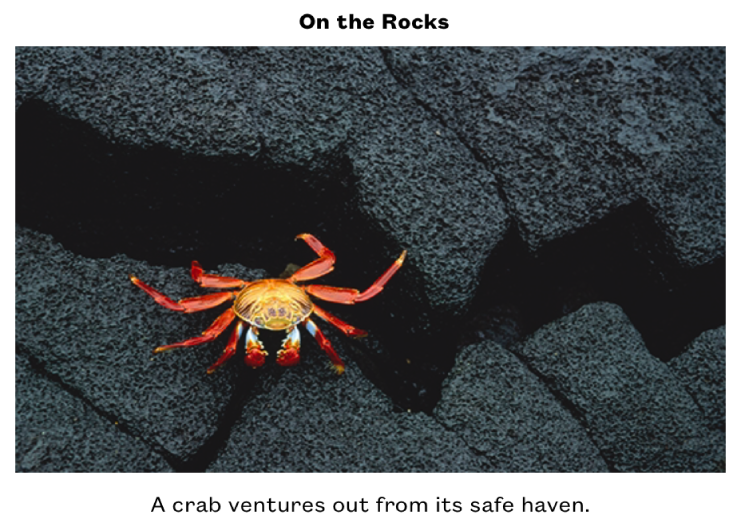
Přidání titulku
Vyberte objekt, ke kterému chcete titulek přidat.
Klepněte na
 a potom proveďte některou z následujících akcí:
a potom proveďte některou z následujících akcí:Pro tvary, obrázky, filmy, 3D objekty, textové rámečky a rovnice: Klepněte na kartu Styl, dále na Nadpis a titulek a potom zapněte volbu Titulek.
Pro kresby: Klepněte na kartu Kresba, dále na Nadpis a titulek a potom zapněte volbu Titulek.
Pro tabulky: Klepněte na kartu Tabulka a zapněte volbu Titulek.
Pro grafy: Klepněte na kartu Graf a zapněte volbu Titulek.
Pro galerie obrázků: Klepněte na kartu Galerie, dále na Nadpis a titulek a potom zapněte volbu Titulek. Následně určete, zda se má pro každý obrázek použít jiný titulek nebo pro všechny obrázky stejný titulek.
Pro seskupené objekty: Klepněte na kartu Uspořádání, dále na Nadpis a titulek a potom zapněte volbu Titulek.
Poklepejte na maketu titulku pod objektem a zadejte text titulku.
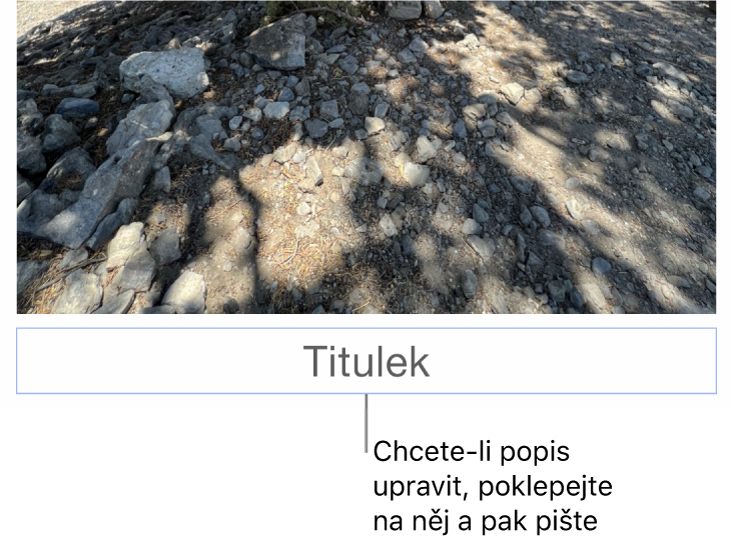
Chcete-li změnit písmo, velikost, styl nebo jiný parametr formátování, klepněte na titulek (nebo nejprve klepněte na objekt a pak na titulek), dále klepněte na
 a potom na kartě Titulek vyberte požadované volby.
a potom na kartě Titulek vyberte požadované volby.Chcete-li titulek skrýt, deaktivujte volbu Titulek.
Když Titulek znovu aktivujete, objeví se znovu předchozí titulek.
Přidání nadpisu
Vyberte objekt, ke kterému chcete nadpis přidat.
Klepněte na
 a potom proveďte některou z následujících akcí:
a potom proveďte některou z následujících akcí:Pro tvary, obrázky, filmy, 3D objekty, textové rámečky a rovnice: Klepněte na kartu Styl, dále na Nadpis a titulek a potom zapněte volbu Nadpis.
Pro kresby: Klepněte na kartu Kresba, dále na Nadpis a titulek a potom zapněte volbu Nadpis.
Pro tabulky: Klepněte na kartu Tabulka a zapněte volbu Nadpis.
Pro grafy: Klepněte na kartu Graf a zapněte volbu Nadpis.
Pro galerie obrázků: Klepněte na kartu Galerie, dále na Nadpis a titulek a potom zapněte volbu Nadpis.
Pro seskupené objekty: Klepněte na kartu Uspořádání, dále na Nadpis a titulek a potom zapněte volbu Nadpis.
Chcete-li umístění nadpisu změnit, vyberte možnost „Nahoře“ nebo „Dole“.
Jestliže vyberete možnost „Dole“ a k objektu zároveň přidáte titulek, nadpis bude vždy zobrazen pod titulkem.
V případě prstencového grafu klepněte na volbu Pozice a pak vyberte „Nahoře“ nebo „Uprostřed“.
Poznámka: U některých objektů, například u tabulek a většiny grafů, lze nadpis umístit pouze nahoru nad objekt.
Poklepejte na maketu nadpisu a zadejte text nadpisu.
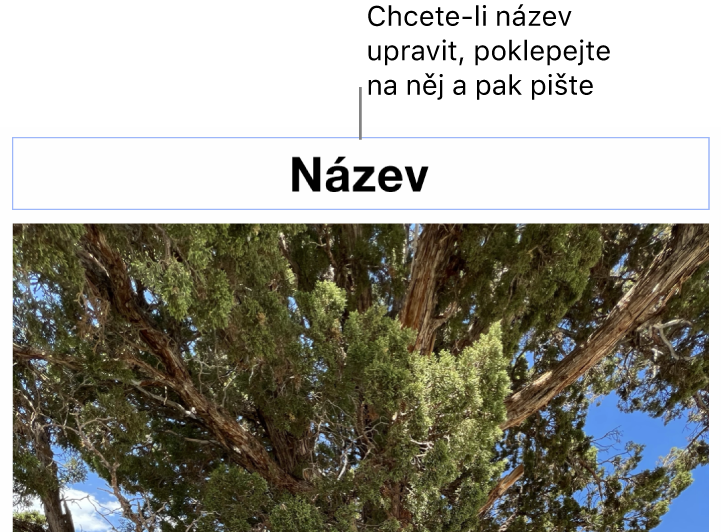
Chcete-li změnit písmo, velikost, styl nebo jiný parametr formátování, klepněte na nadpis (nebo nejprve klepněte na objekt a pak na nadpis), dále klepněte na
 a potom na kartě Nadpis vyberte požadované volby.
a potom na kartě Nadpis vyberte požadované volby.Chcete-li nadpis skrýt, deaktivujte volbu Nadpis.
Když Nadpis znovu aktivujete, objeví se znovu předchozí nadpis.